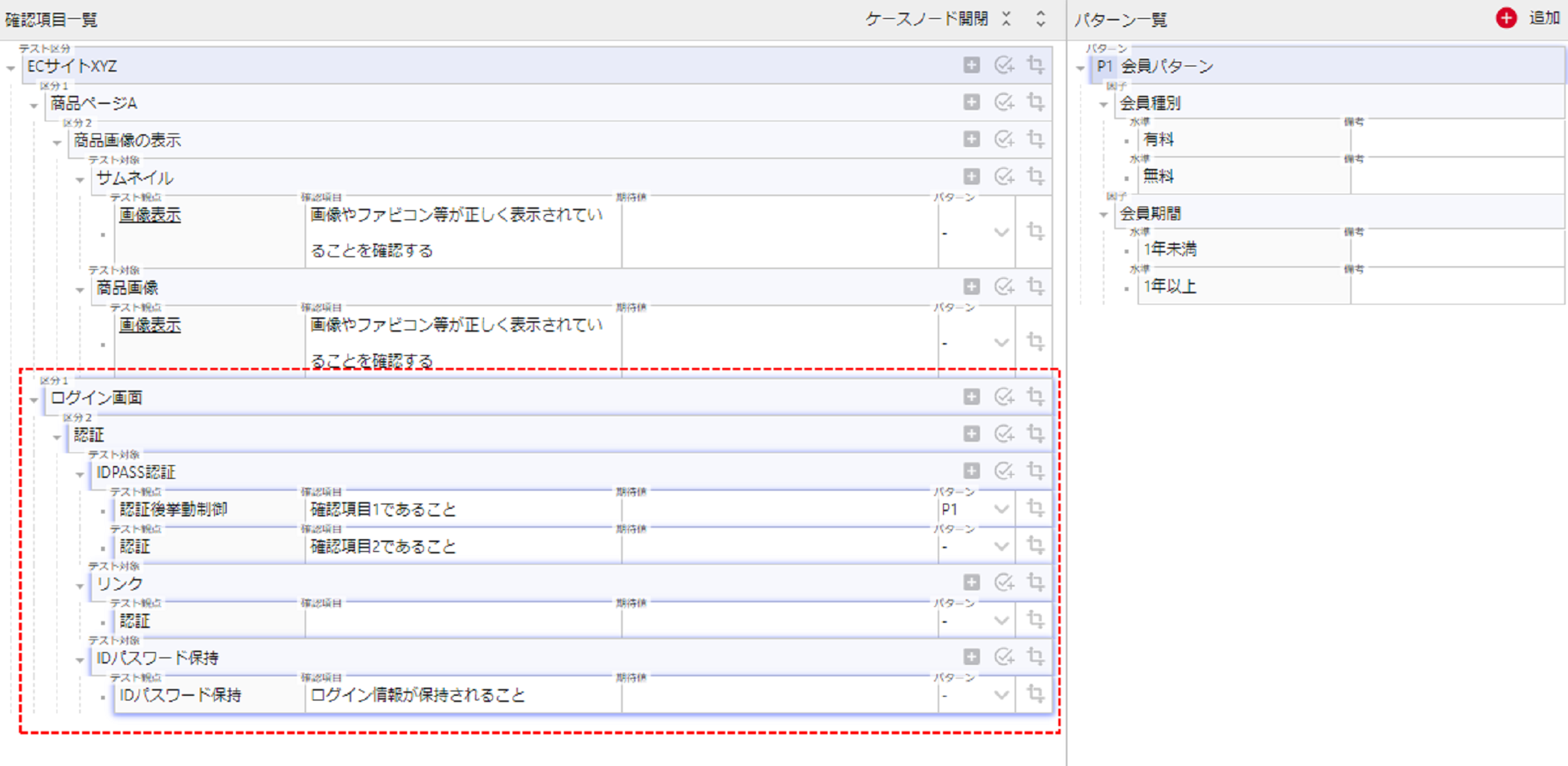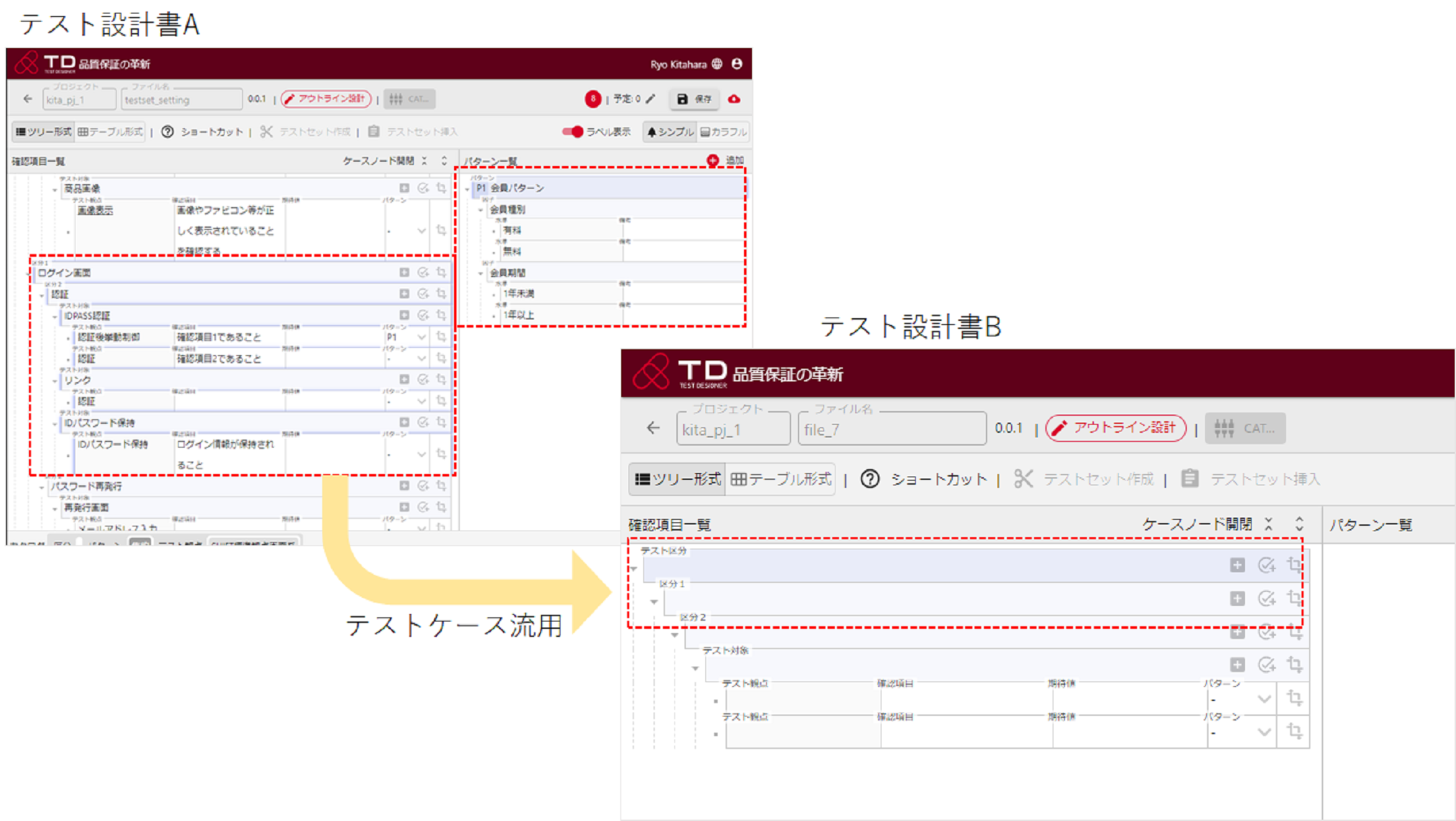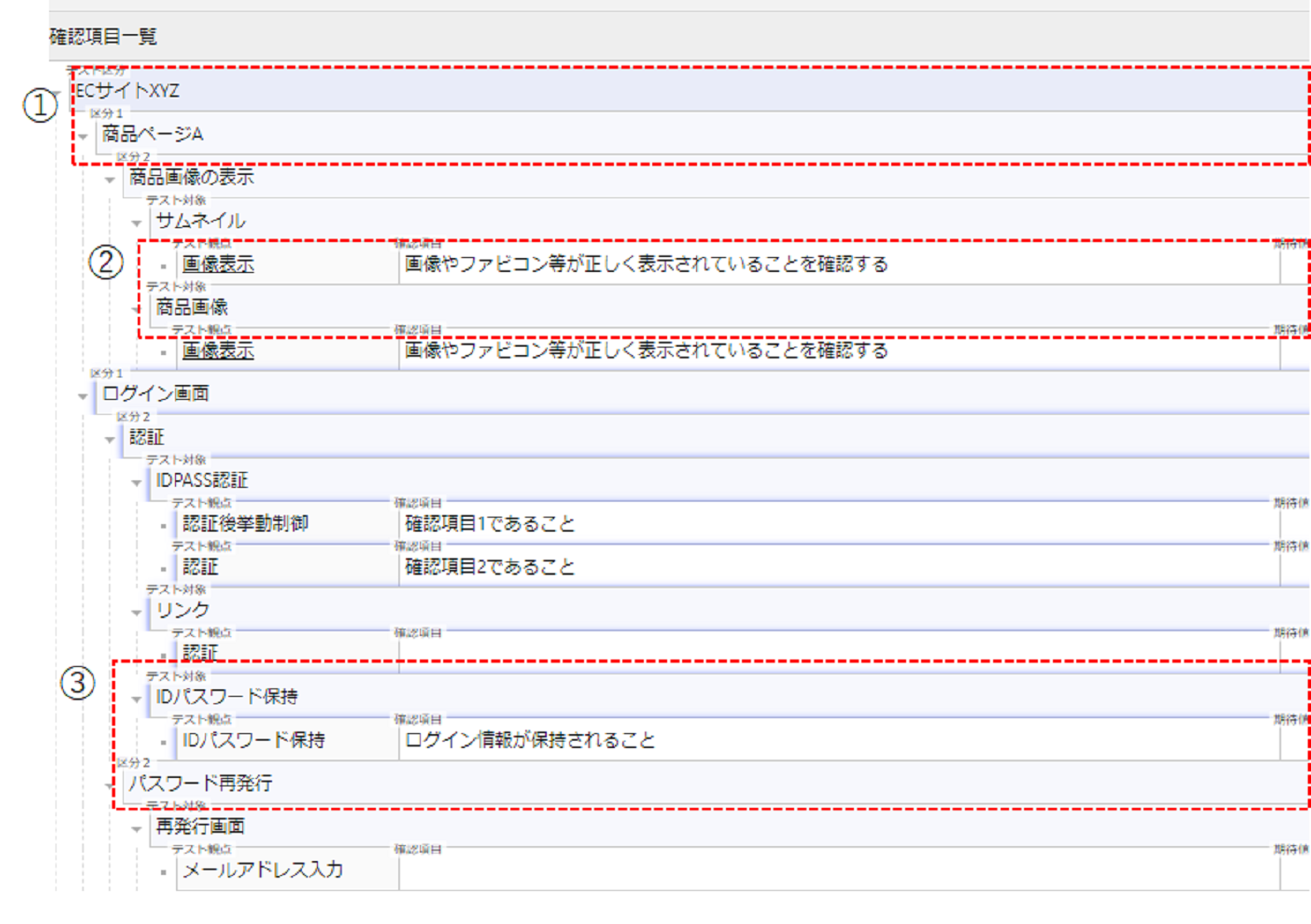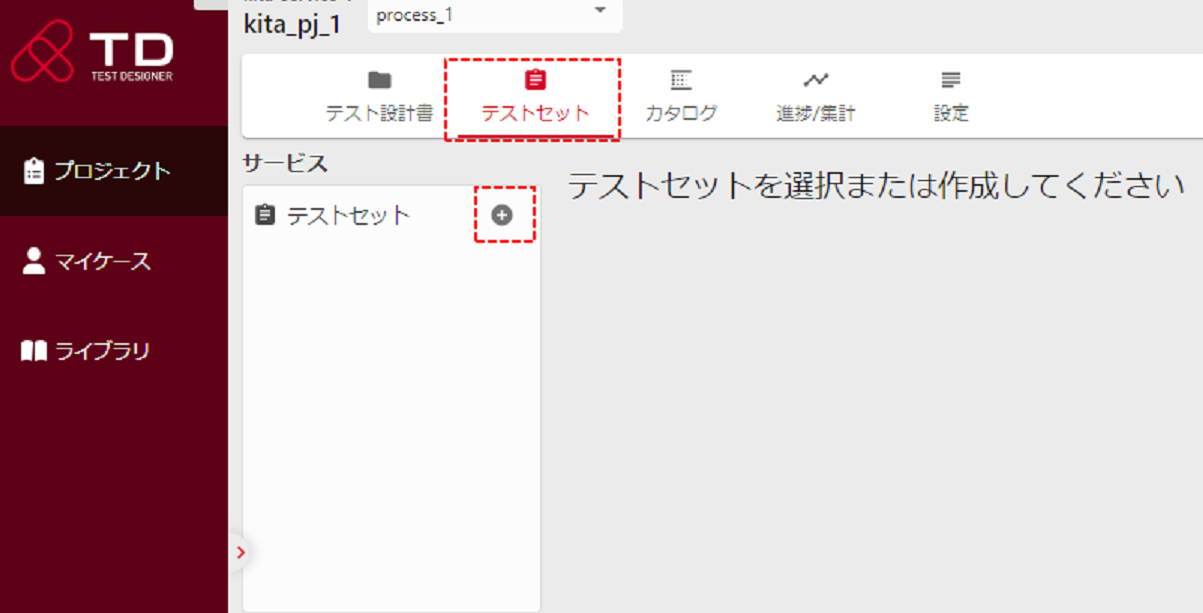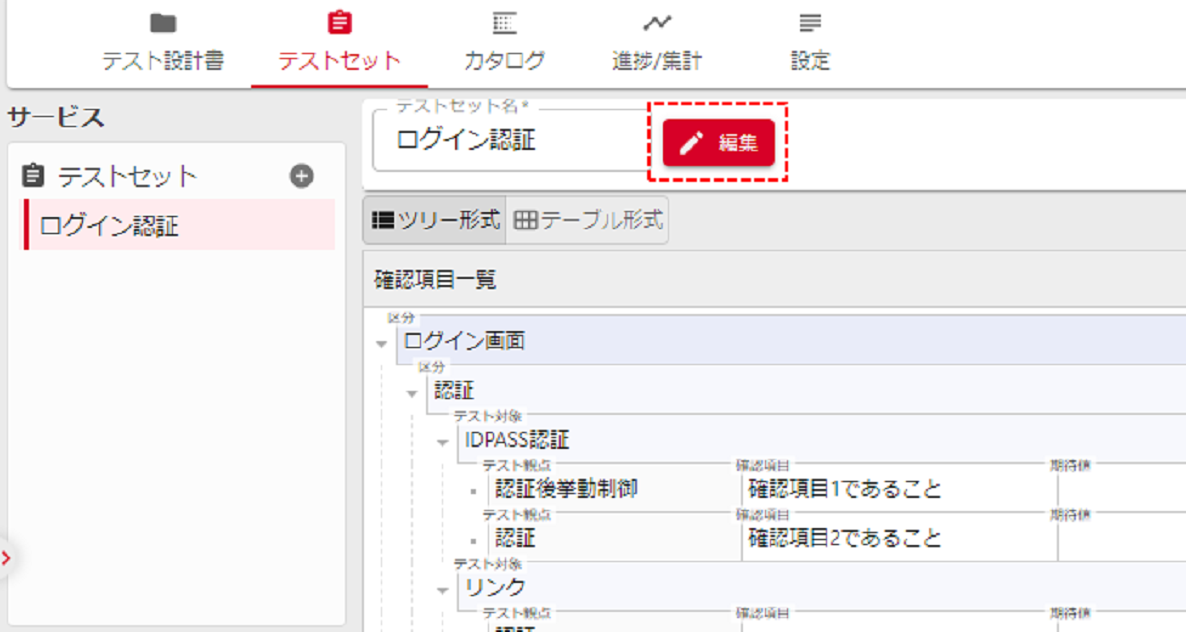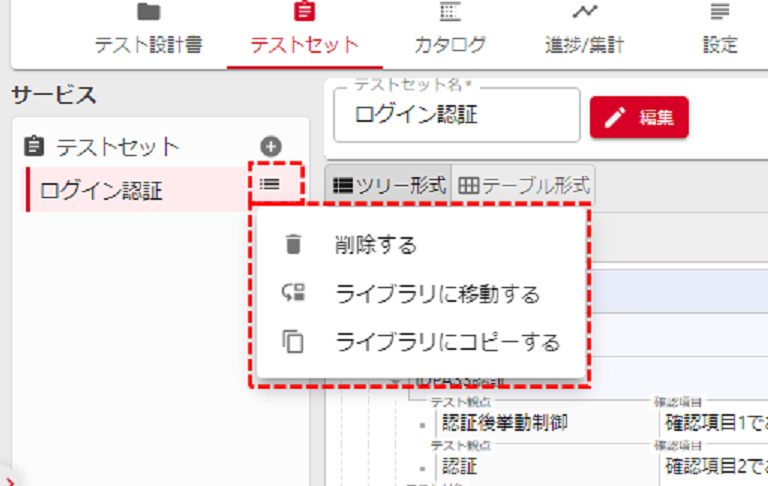テストセット
本章では、テストセット機能の使い方を説明します。
テスト設計書から抜粋して、テストセットを作成する
作成したテストケースから一部分を抜き出して登録する方法です。
表示形式がツリーの場合に利用できます。
-
確認項目一覧から抜き出したい箇所を選択します。
-
選択されている状態で、「テストセット作成」ボタンを押下します。
選択範囲にパターン(P1,P2等)が含まれている場合、パターンの内容も保存されます。
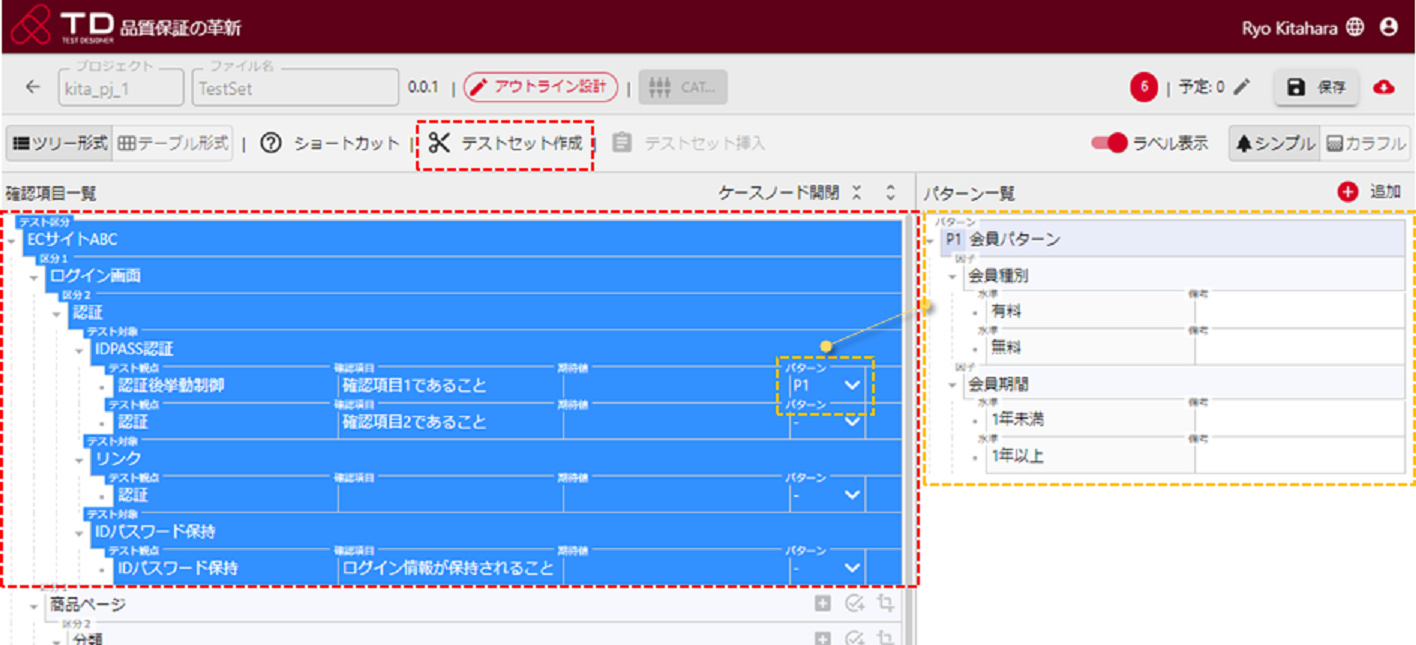
-
テストセット名を登録します。
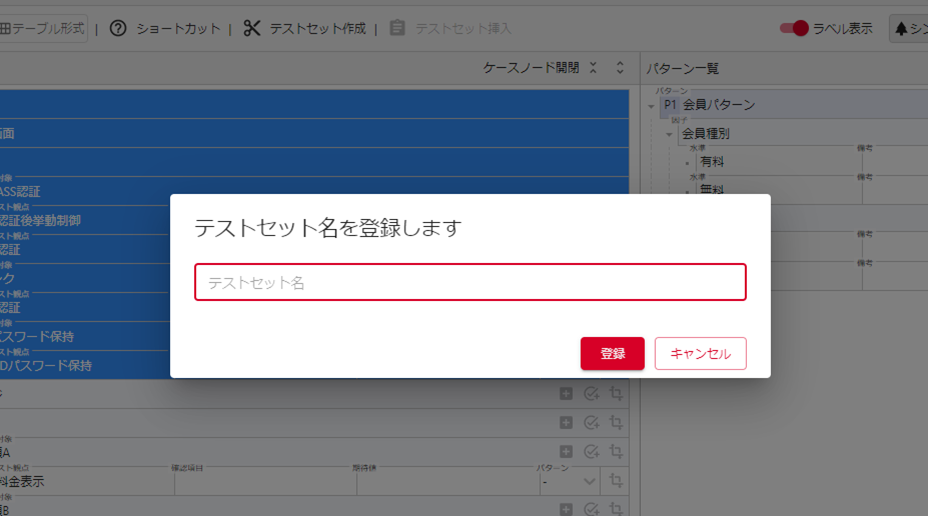
-
作成したテストセットが新規タブで表示されます。
テストセットをテスト設計書に挿入する
作成したテストセットを設計書に挿入します。 表示形式がツリーの場合に利用できます。
-
確認項目一覧に挿入したいノードをクリックし、入力位置を設定します。
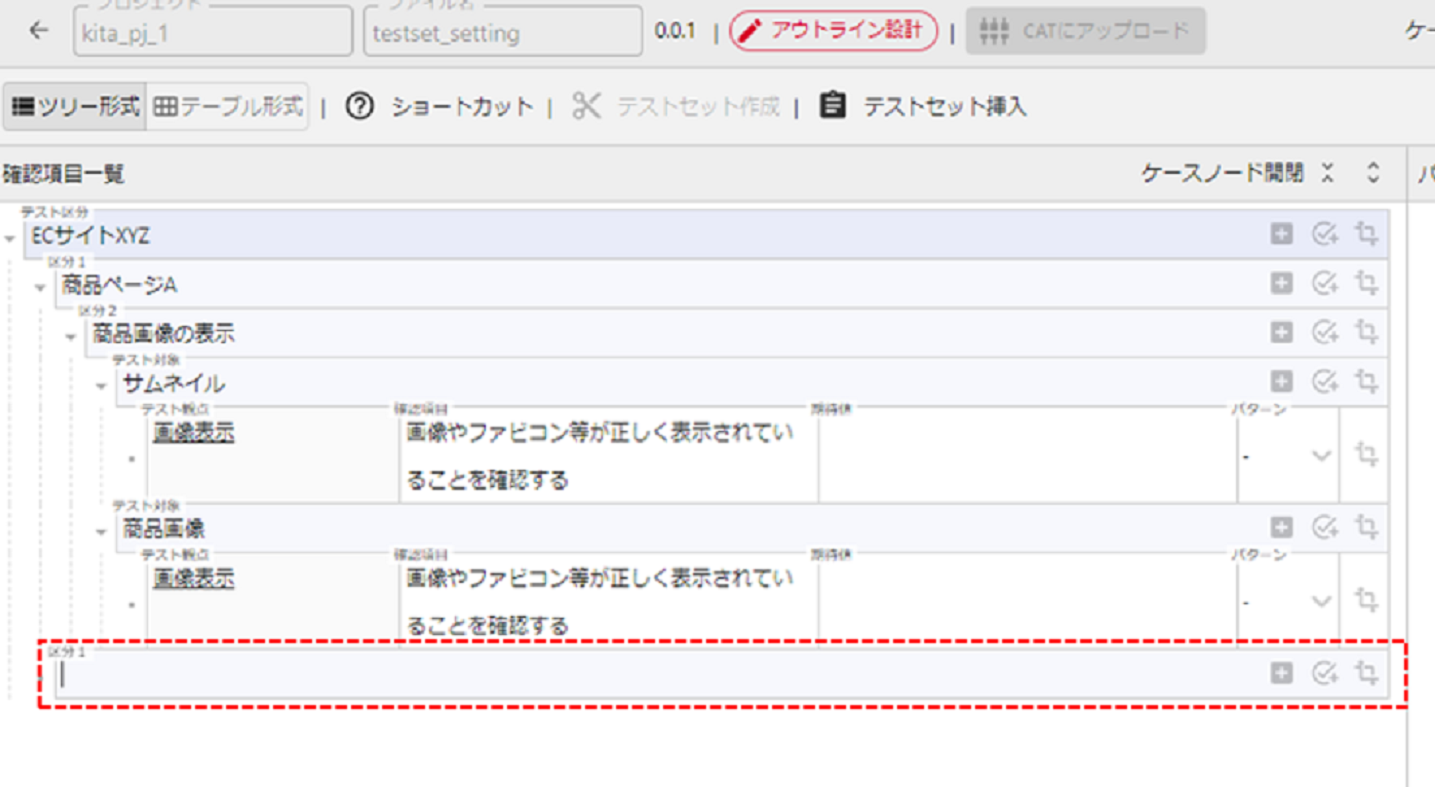
-
「テストセット挿入」ボタンをクリックします。
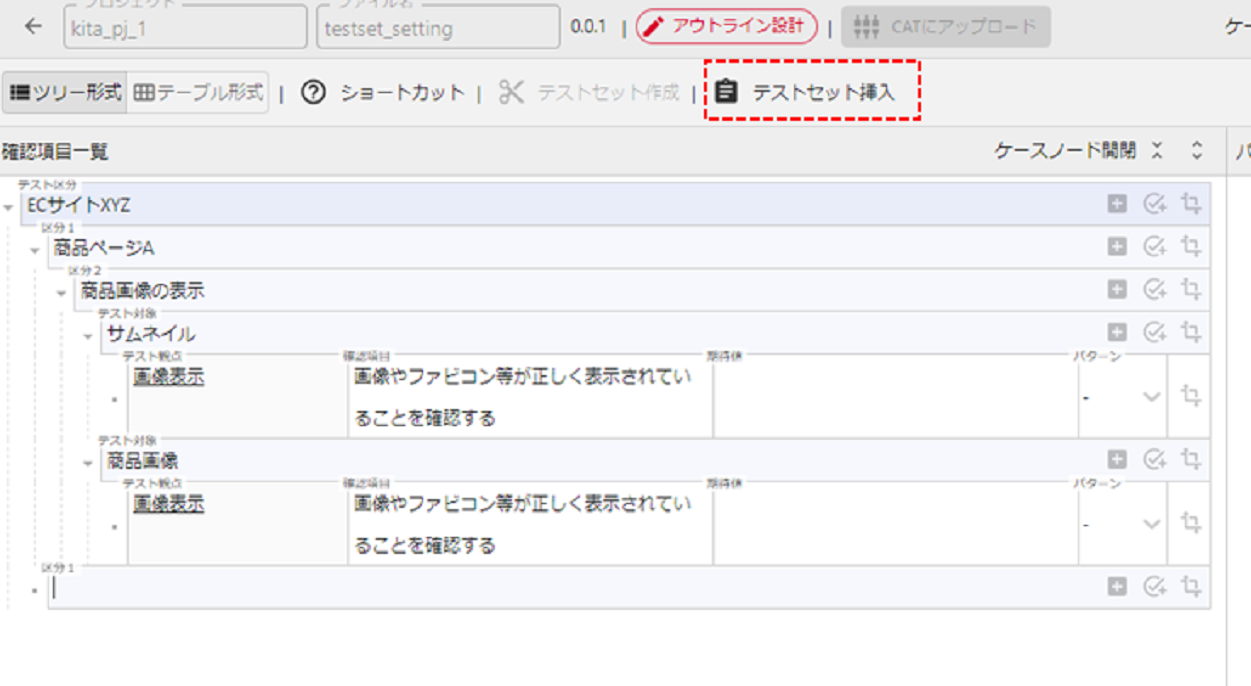
-
登録済のテストセット一覧が表示されるので、挿入するテストセットを選択し、「登録」をクリックします。
手順1.で選択したノードに先頭のノード(画像黄色枠のノード)が挿入されます。
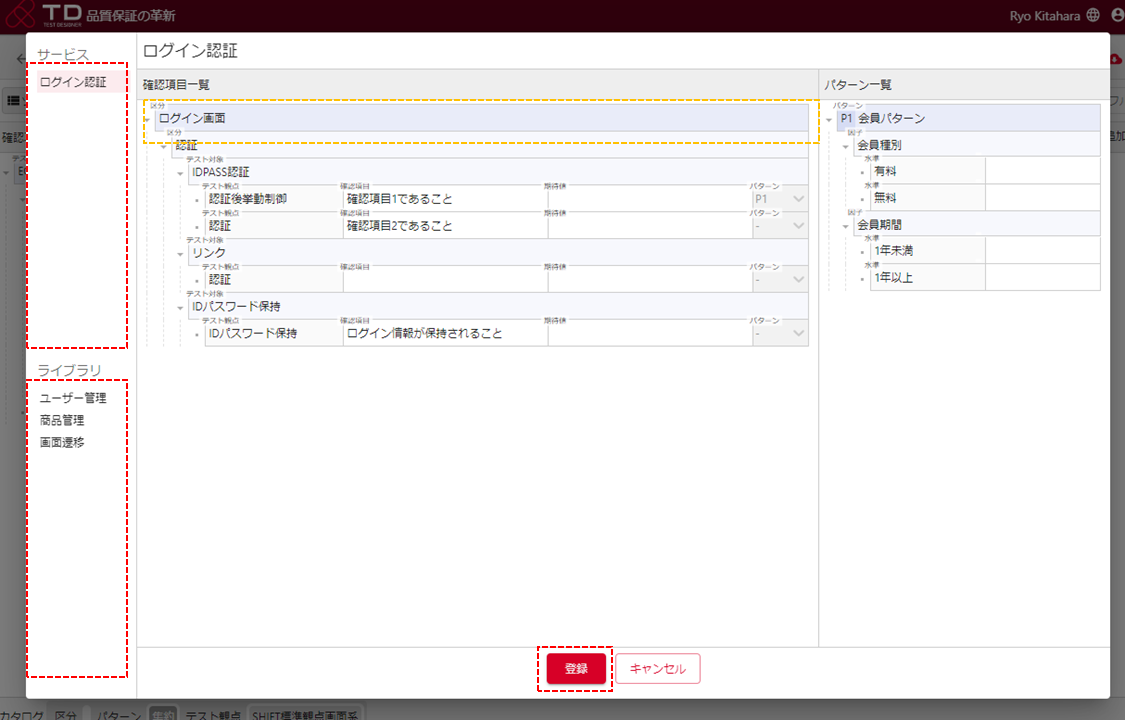
-
テストケースから挿入したケースはノード枠に影が表示されます。